MSA на Xiaomi — что это за программа

Не так давно, после того, как мой смартфон Xiaomi Redmi обновился до MIUI 11, я озаботился удалением всевозможной рекламы, которой оболочка набита достаточно плотно. В процессе этой борьбы я натолкнулся на интересный системный сервис — msa. Найти его можно в списке приложений. В Интернете можно встретить множество мнений, вплоть до того, что это приложение используется для слежки китайской корпорацией за действиями пользователя. Давайте вместе разберёмся что это за программа MSA на Xiaomi, какую роль она исполняет и стоит ли её удалить или можно оставить?!
За что отвечает программа MSA
Итак, начнём с того, что в Интернете есть несколько мнений о том, какую роль играет приложение MSA в общей системе программной оболочки MIUI. В онлайн-базах приложений программа числится примерно так:
Начать, думаю, стоит с того, что несколько лет назад в сети появилась информация о том, что при подключении к Интернету телефон Xiaomi или Redmi скачивает со своих серверов файл AnalyticsCore.apk. Далее начинается обмен данными между устройством и облачными сервисами корпорации, да ещё и в зашифрованном виде. Ключевую роль в обмене играет приложение MSA.
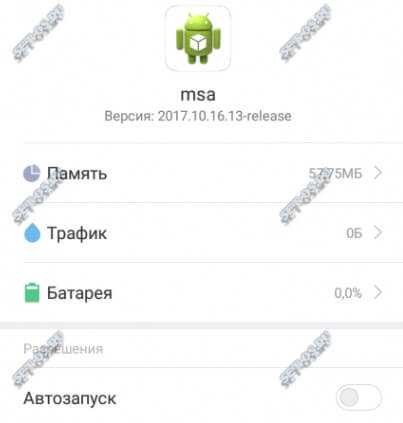
Первая реакция — паника! Ой-ой-ой! Сяоми сливает данные пользователя! Позже, когда истерика прошла, энтузиасты взялись копаться в «кишках» программы и обнаружили не совсем то, на что рассчитывали. Выяснилось, что программа эта отвечает за загрузку на телефон рекламы в соответствии с тем, что он ищет в Интернете. Ну и в завершении истории, представителя разработчика на официальном форуме MiCommunity заявил о том, что сервис MSA это часть системы MIUI Analytics.
Резюмируя всё вышесказанное, делаем вывод, что MSA — это сервис, который передаёт неперсонализированные данные о интересах пользователя, а в ответ получает код рекламных баннеров, который уже дальше распространяется по встроенному программному обеспечению телефона.
Как удалить или отключить MSA?!
На сегодняшний день удалить программу MSA из телефона Сяоми просто так не получится. Это уже часть оболочки и стандартными её средствами «выковырять» системный сервис не удастся. Есть два пути.
Первый путь — это просто перекрыть приложению возможность собирать данные и отправлять их через Интернет. Делается это так. Открываем настройки смартфона и заходим в раздел «Пароли и безопасность».
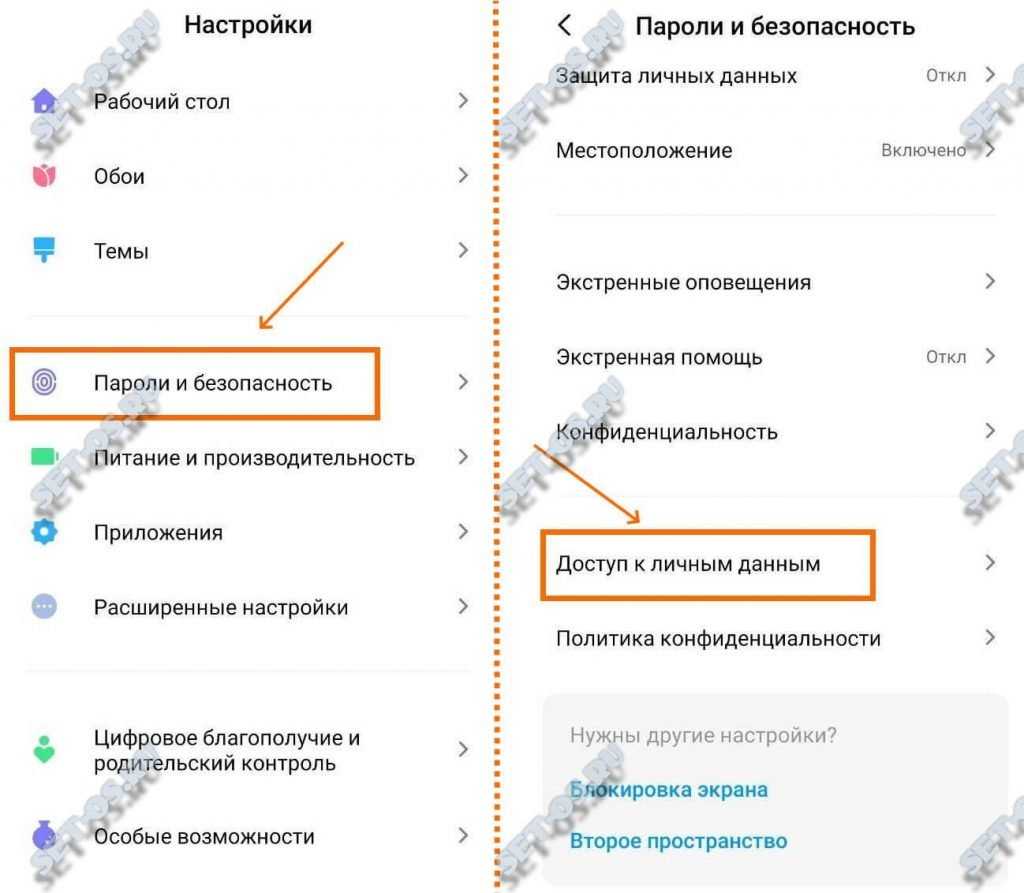
Далее, нужно открыть подраздел «Доступ к личным данным». Там Вы обнаружите список программ, которые собирают личные данные пользователя.
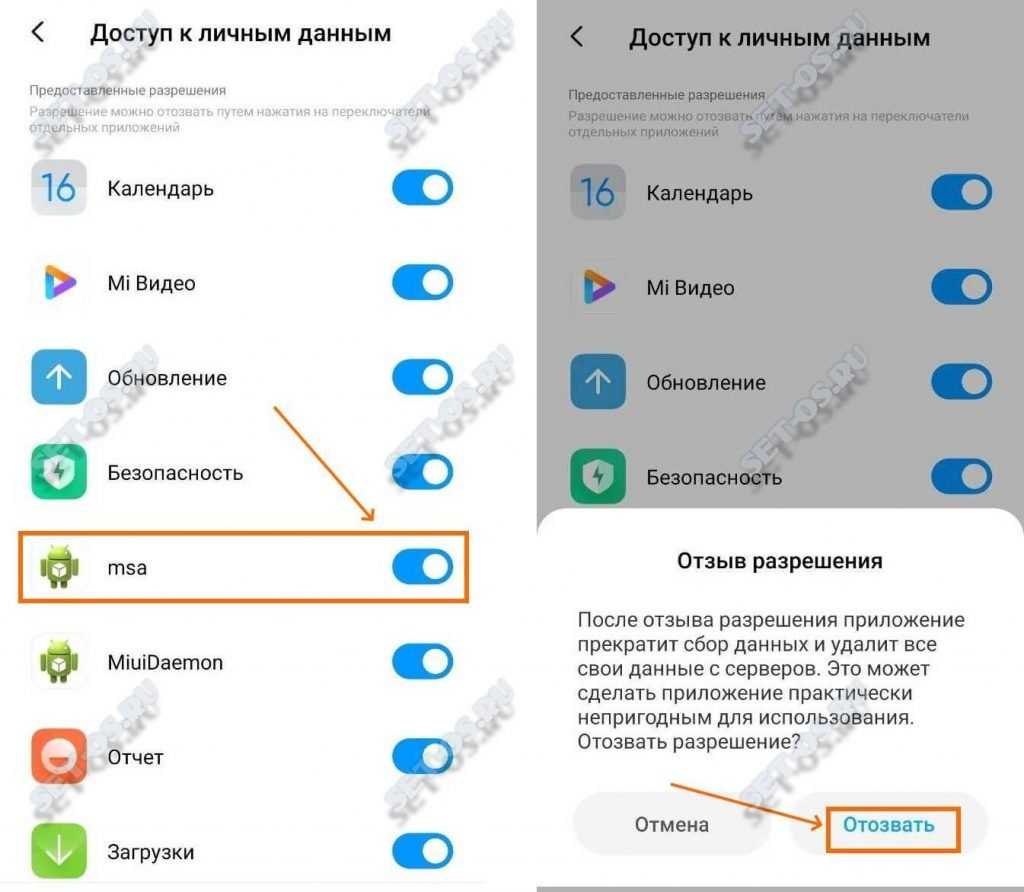
Находим приложение msa и отзываем ему разрешение на сбор данных, сдвинув влево переключатель.
Удаление системного сервиса
Если Вы всё же решили убрать программу MSA из телефона, тогда придётся либо получать root-права на нём, либо воспользоваться специальной утилитой Xiaomi ADB FastBoot Tools . Я не будут подробно останавливаться на том, как её скачать и использовать, а затрону самую суть.
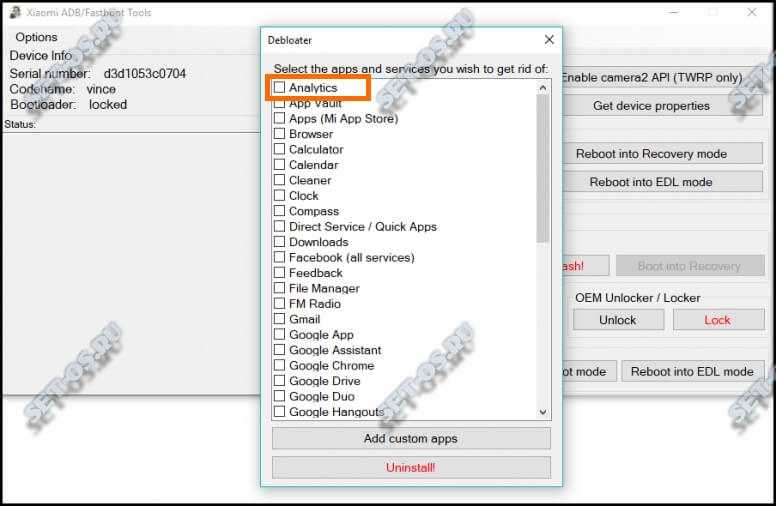
С помощью этой утилиты Вы можете полностью выковырять Mi Analytics из MIUI, либо только один сервис msa, поставив на нём галочку и нажав на кнопку Uninstall .
Сервис Mi Cloud Xiaomi: что это
Периодически пользователи смартфонов Xiaomi сталкиваются с проблемой нехватки свободного места на используемом устройстве или с необходимостью сохранения данных в удаленном режиме. В обоих случаях лучшим решением проблемы становится использования облачного сервиса Mi Cloud, открытого абсолютно для всех владельцев гаджетов Xiaomi – как для пользователей относительно старых телефонов, так и для обладателей самых лучших смартфонов Xiaomi 2020 года.
Сервис Mi Cloud Xiaomi позволяет хранить информацию в «облаке» и беспрепятственно перемещать ее между мобильными устройствами Сяоми. Для использования упомянутого функционала достаточно иметь Mi Account и связанный с ним смартфон. Для удобства пользователей информация в «облаке» разделена на несколько категорий:
- Contacts. Телефонная книга с опциями экспорта, импорта и восстановления контактов.
- Messages. Архив отправленных и полученных сообщений.
- Gallery. Хранилище ранее созданных фото и видеозаписей.
- Notes. Полный список заметок с возможностью их редактирования.
- Recordings. Перечень разговоров и заметок, записанных через диктофон.
- Find Device. Меню поиска устройства и организации удаленного доступа.
Облачный сервис Mi Cloud Xiaomi – это действительно удобный инструмент, позволяющий хранить разные данные – от любимой музыки и ежедневных заметок до истории звонков и бэкапов приложений. Здесь можно размещать все важные записи и файлы (в пределах дисковой квоты) и быть уверенными, что доступ к информации никуда не пропадет.
В завершение статьи представляем видео с рекомендациями по оптимизации обновления и настроек встроенных приложений.
Вариант 12: Экран блокировки
Ещё одно место, где можно встретить генерируемые рекламными компонентами MIUI рекомендации (в виде ссылок на публикуемые на ресурсах рекламодателей материалы) – это экран блокировки девайса, правда, только при условии, что используется (включено) системное приложение «Карусель обоев».
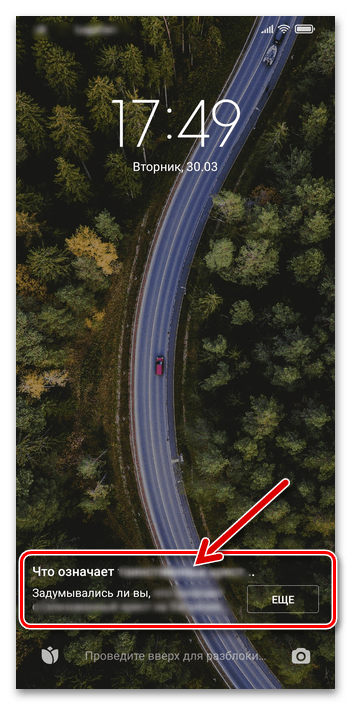
К сожалению, деактивировать отображение предложений прочесть ту или иную статью отдельно, оставив при этом функцию автоматическое смены изображений на заблокированном экране, возможности нет, поэтому здесь путь единственный – отключить предлагающий переход по ссылкам модуль полностью.
Подробнее: Как отключить «Карусель обоев» на смартфоне Xiaomi
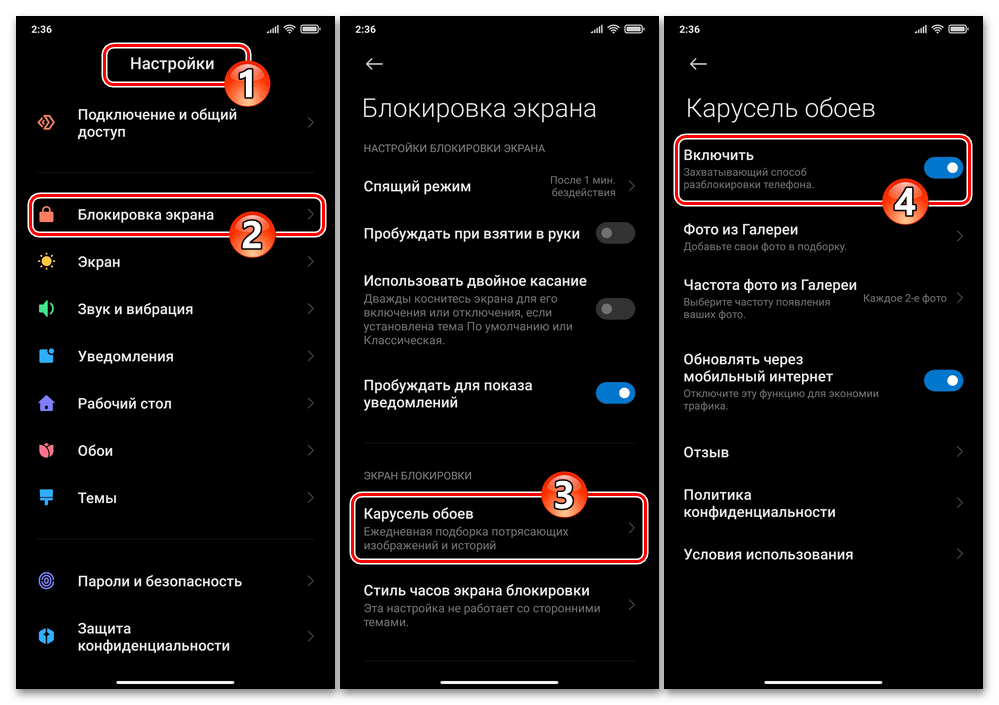
MI Recycle – что это за программа на Xiaomi
MI Recycle – это один из компонентов безопасности MIUI Security на основе Cashify, который предназначен для помощи в продаже своего старого телефона или планшета прямо из приложения безопасности.
Функции MI Recycle:
- Тестирование состояния мобильного устройства (телефона или планшета);
- Оценка его рыночной стоимости на основе качества оборудования и его рыночной цене;
- Получение оплаты одним из доступных способов: банковский перевод, Ваучер, PayTM;
- Получение деталей заказа и инструкций для передачи мобильного устройства покупателю.
Более детальную информацию можно получить на официальном англоязычном форуме Xiaomi:
https://in.c.mi.com/thread-1580555-1-0.html
Простому пользователю смартфона Xiaomi функция MI Recycle скорее всего будет без надобности. Особенно учитывая, что на текущий момент список городов, в которых ею можно воспользоваться, крайне невелик. Поэтому, ее можно смело удалять.
Не нашли ответ? Тогда воспользуйтесь формой поиска:
В последнее время мой телефон Xiaomi mi9 lite на 128 гигабайт изрядно захламился, памяти осталось очень мало буквально 15% от общей доступной.
Телефон временами начинал глючить и подвисать, а иногда очень долго думал и чаще всего это происходило в самый нежелательный момент. Меня это начало очень сильно раздражать и я решил устроить тотальную чистку.
После чистки галереи память телефона очистилась, но не на столько как бы мне этого хотелось и опять же встал вопрос, что тогда еще удалить?
После очистки галереи
Я начал рыскать информацию в интернете и нашел очень интересное решение.
Оказывается в телефоне есть две скрытых папки в которых копится очень много мусора на протяжение всей эксплуатации телефона, а мы о нем даже не подозреваем.
Когда я зашел в эти папки, то глазам своим не поверил, в них находилось почти 20 гигабайт мусора
Это содержимое папок моего телефона
Чтобы найти эти папки нужно пройти по такому пути:
Заходим в проводник, переключаемся раздел папки (общий накопитель), далее папка MIUI, Gallery, cloud.
Здесь папка будет пустая и чтобы увидеть две наших скрытых папки, нужно нажать на 3 точки в верхнем правом углу и нажать (показать скрытые папки).
После этого мы увидим папку .cache и папку .trashbin в которых собственно и храниться весь мусор.
Хочу немного пояснить, чтобы было понятно, мусор в этих папках появляется после того как мы удаляем различные файлы из галереи, оказывается файл полностью не удаляются с телефона, а сохраняются сюда в виде кеша и другом формате.
В таком состояние у меня находится память телефона после удаления этих папок
Вот так можно легко почистить свой телефон от хлама, рекомендую это делать почаще, тем более если у телефона не так много внутренней памяти.
Каждый любопытный владелец после покупки очередного мобильного телефона проверит все настройки и установленные приложения. Человек всегда будет интересоваться тем, что тот или иной производитель установил в аппарат. Очень внимательные обладатели смартфонов Xiaomi могли увидеть в списке приложение, которое называется MSA. Однако далеко не каждый знает о предназначении MSA Xiaomi и что это за программа. Параллельно с этим возникает вопрос и о способах ее удаления.
Приложение Mi Pay Xiaomi: что это
Приложение Mi Pay Xiaomi – это программа, обеспечивающая возможность использования гаджетов с модулем NFC для проведения бесконтактных платежей. Использование этого приложения дает возможность отказаться от привычного способа расчета банковскими картами, превратив в платежное устройство сам смартфон. Функционал программы предполагает необходимость заблаговременного указания реквизитов платежной карты и осуществления так называемой привязки. После выполнения такой процедуры, владелец телефона сможет прикладывать гаджет к терминалу, оплачивая товары бесконтактным способом.
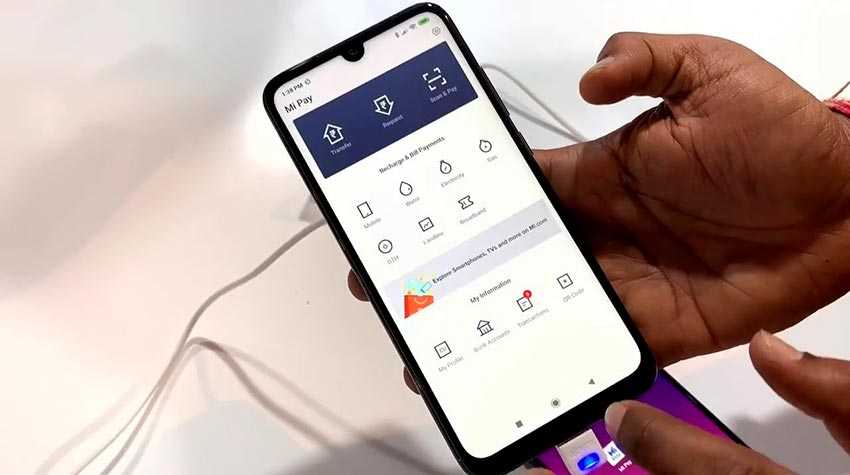
Приложение MSA на Xiaomi: что это, как отключить и удалить
Смартфоны и многие другие устройства способны следить за активностью пользователя. Интернет-запросы, о которых, никто не узнает, если удалить их из истории поиска, доступны IT-корпорациям, это позволяет им лучше работать с рекламой.
Многие оболочки телефонов «изолированы» и искусным хакерам не удается вникнуть в суть всех процессов системы. Не исключение и телефоны от Xiaomi с приложением MSA.
Назначение программы
У Xiaomi интересная политика: она продает гаджеты по минимальной цене и практически не зарабатывает на этом. Доход от продажи не превышает 5% после уплаты налогов.
Компания получает прибыль от показа рекламы. Оболочка смартфонов буквально напичкана объявлениями. Xiaomi разрешает показ рекламы системным приложениям, что раздражает и мешает.
На старых моделях приложение MSA появляется после нескольких обновлений. В новых же моделях он уже предустановлен.
MSA по зашифрованному каналу передает на сервер компании производителя данные, введённые пользователем. Так можно подумать, что Xiaomi собирает личную информацию в собственное хранилище.
Приложение взаимодействует с интернет серфингом и загружает в браузер рекламу. И поэтому возможно, что вся информация необходима для верного составления suggest-ленты, которая отражает поисковые запросы.
Ещё есть предположение, что MSA работает с обоями смартфона и погодой. Необходимость частого обновления объясняет постоянное «подкачивание» новых файлов.
Одна из основных проблем и неудобств — это денежные затраты. Для стабильной работы устройства приложение часто отправляет и принимает небольшие файлы от сервера. Размер незначителен, но сотовые операторы округляют затраченный трафик, и расход постепенно растет.
В пределах домашнего региона это не так критично, но в роуминге такая незначительная фоновая передача может увеличить затраты на связь.
Android на устройствах Xiaomi передает не так много файлов, как на гаджетах других марок. Точный объем отправляемых данных зависит от того насколько активно пользователь серфит в интернете
Но всё разрешимо и можно избавится от этой проблемы.
Как отключить MSA?
Возникает очевидный вопрос: возникнут ли неполадки в работе телефона после отключения приложения? И тут пользователи делятся на две группы. Одни говорят, что удаление никак не отразилось на смартфоне, всё функционирует исправно и жизнь стала лучше без рекламы. Другие утверждают, что это опасно и нарушает «жизнедеятельность» устройства.
Если есть необходимость избавиться от приложения MSA, то вот возможные способы.
Самый простой способ — полная блокировка Mi-аккаунта
Это делается из меню смартфона, нужно отключить синхронизацию с облаком. Вся основная информация отныне хранится на телефоне и не передаётся во всемирную паутину. Но возможно, MSA всё равно будет принимать файлы из интернета.
Второй способ — «Сложный»
Более сложный способ заключается в блокировке всех адресов, куда может уходить информация с устройства. Для этого нужно получить root-права и установить приложение Titanium Backup. В нем видно расход трафика
Далее нужно перейти по адресу /etc/hosts, открыть файл «hosts» и вручную заполнить его новым адресами, причем важно знать, какие являются системными приложениями
Отключаем рекламу в системных приложениях
- «Безопасность»1. Открываем;2. Нажимаем на знак настроек в правом верхнем углу;3. Переходим в самый низ и передвигаем тумблер «Получать рекомендации»;
- «Очистка»1. Запускаем;2. Нажимаем на иконку с метлой в правом верхнем углу;3. Выбираем знак настроек в правом верхнем углу;4. Находим и снимаем выбор с «Получать рекомендации»;
- «Проводник»1. Открываем системный файловый менеджер;2. Выбираем настройки и переходим в раздел «Информация»;3. Отключаем функцию «Получать рекомендации»;
- «Загрузки»1. Запускаем;2. Нажимаем на три точки в верхнем правом углу;3. В настройках отключаем «Получать рекомендации»;
«Музыка»1. Открываем системный музыкальный плеер;2. Находим боковое меню и переходим в настройки;3. Нажимаем на «Дополнительные настройки»;4. В самом низу отключаем «Получать рекомендации»;
Папки1. Открываем любую папку на рабочем столе;2. Выделяем её название;3. Появится тумблер «Получать рекомендации», отключаем его;
Таким образом можно уменьшить расходы на мобильный интернет и частично избавиться от рекламы на устройстве.
Список устройств Xiaomi где встречается ошибка
Полного перечня смартфонов где произошла ошибка нет, однако точно известно что сбой происходил на устройствах марки Samsung, Motorola, Meizu, Xiaomi, ASUS, причем для разных марок телефонов подходят разные способы устранения ошибки. Далее мы разберем каждый из них подробно.
Касательно Xiaomi чаще всего сбой происходил на следующих устройствах:
- Xiaomi Redmi: Note 8T
- 7A
- 8 Pro
- Mi Note 10
- Note 10
- Note 4
Данный список не является исчерпывающимоднако точно известно о наличии ошибки в указанных устройствах.
Ошибка выглядит следующим образом:
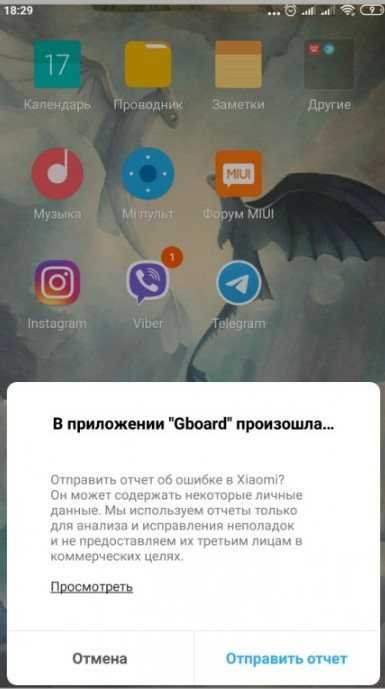
Возникает при попытке ввести текст в любом из приложений: как в Google, Whatsap и Viber, так и в обычных смс-сообщениях, к слову, написать текст в такой ситуации руками не получится никак. Руками нет, но голосовое управление никто не отменял, к слову, оно работает нормально.
Что делать если В приложении MSA снова произошла ошибка
В марте 2021 года большое количество пользователей столкнулись с тем, что на экранах смартфонов начало появляться окно с уведомлением о сбое в MSA. Причем это коснулось владельцев телефонов с разными версиями оболочки MIUI. Как оказалось позже, данная проблема возникла в результате обновления системной службы Google Android System WebView, которая входит в состав ОС Андроид. Компания Google выпустила обновление своей службы, в результате которого появились сообщения об ошибке от имени фирменных программ Xiaomi. Напомним, подобные ситуации уже имели место и раньше, например, обновление клавиатуры Gboard с ошибками.
В таком случае исправить ошибку «в приложении MSA снова произошел сбой» можно одним из двух способов в зависимости от ситуации:
- Если разработчики уже знают о проблеме, то они быстро решают её и выпускают новые обновления со всеми исправлениями. Запустите Google Play, в меню выберите раздел «Мои приложения и игры» и далее вкладку «Установленные». Найдите и откройте службу «Android System WebView», а затем нажмите кнопку «Обновить» и подождите некоторое время, пока завершится установка обновления.
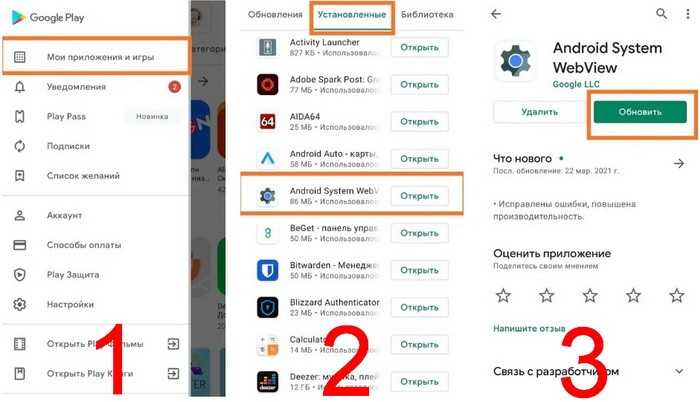
Если еще не вышло обновление, в котором эта ошибка уже устранена, то необходимо на некоторое время откатиться до предыдущей функционирующей версии Android System WebView. В таком случае пользователю нужно пройти по пути Google Play Маркет – «Мои приложения и игры» – вкладка «Установленные» – «Android System WebView», как описано выше в первом способе, только на последнем шаге вместо кнопки «Обновить» будет доступна кнопка «Удалить» или «Удалить обновления».
Также до того времени (обычно несколько дней), пока разработчики выпустят стабильную версию программы, необходимо через «Три точки» (в правом верхнем углу экрана) отключить «Автообновление» Android System WebView, убрав галочку.
После этого рекомендуется перезагрузить смартфон.
Андрей Куренков
Оцените автора
( 25 оценок, среднее 4.6 из 5 )
Что такое MSA на Xiaomi, Redmi, POCO и как отключить или исправить сбой в приложении

Рано или поздно владелец смартфона Xiaomi, Redmi или POCO находит в настройках системы приложение MSA. В новых устройствах с последними версиями интерфейса MIUI оно уже предустановленно. А вот в старых устройствах доступно не сразу, а появляется после нескольких обновлений прошивки. За что же отвечает MSA? Можно ли удалить, и будет ли смартфон корректно работать в таком случае? Далее разберемся в этих вопросах.
Что это и для чего нужно?
Существует официальная и пользовательская версия, что такое MSA на Xiaomi. Согласно первой — это специальная служба, которая поддерживает работу «живых обоев», «Календаря» и «Погоды». Вторая — неофициальная версия, говорит о том, что с помощью MSA выводится реклама в предустановленных приложениях. Среди них «Браузер», «Проводник», «Шторка уведомлений», «Загрузки» и другие. С помощью такого подхода компания Xiaomi зарабатывает деньги, поскольку свои смартфоны продает по минимальной стоимости и после вычета всех налогов и обязательных платежей, получает всего около 5% дохода.
Главная проблема для пользователей, причиной которой является работа этой программы — повышенная трата трафика. MSA всегда работает в фоне, регулярно отправляя на сервера Xiaomi и принимая от них файлы небольшого размера 1-5 Кб. В принципе, это не критично. Но так как операторы сотовой связи округляют цифры до 50-150 Кб, выделенный трафик в рамках тарифного плана или опции расходуется быстрее. Если такое происходит в обычных условиях использования связи, то больших потерь вы не понесете. А вот в случае с роумингом ситуация уже другая.
Можно ли удалить MSA?
Многие пользователи боятся удалять системные приложения, предустановленные производителем. В принципе, это правильно, поскольку существует риск возникновения разных ошибок в работе смартфона, если тронуть действительно важные службы для системы. Но MSA это не касается. Многочисленные отзывы опытных пользователей на форуме 4pda доводят, что никаких изменений в работе мобильного устройства не происходит.
Что касается самого процесса удаления, то здесь не все так однозначно и многое зависит от конкретной модели. Дело в том, что на одних устройствах требуется получение прав суперпользователя и установка любой программы из Google Play для деинсталляции системных приложений.
В свою очередь, некоторые пользователи утверждают, что успешно избавились от MSA даже без рут прав. Можете попробовать этот способ. Откройте «Проводник», далее «Внутренняя память», введите в поле поиска MSA и удалите два файла.
Как отключить MSA в MIUI?
Для каждого пользователя лучшим способом будет деактивация в настройках Xiaomi, Redmi или POCO. В таком случае служба перестанет использовать доступ к Интернету.
- В приложении «Безопасность» перейдите в раздел под названием «Передача данных» и выберите пункт «Сетевые подключения» .
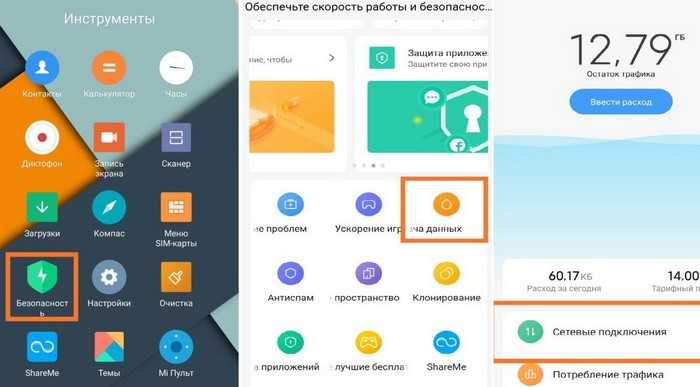
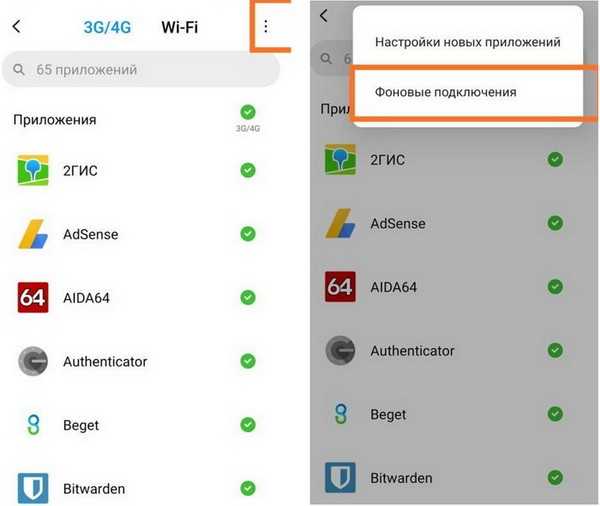
В приложении MSA снова произошла ошибка
22-23 марта 2021 года большое количество пользователей столкнулись с тем, что на экранах смартфонов производителя Xiaomi и суббрендов Redmi и POCO начало появляться окно с уведомлением о сбое в MSA. Причем это коснулось владельцев телефонов с разными версиями оболочки MIUI. Как оказалось, данная проблема возникла в результате обновления системной службы Google Android System WebView, которая входит в состав ОС Андроид. Компания Google выпустила обновление своей службы, в результате которого появились сообщения об ошибке от имени фирменных программ Xiaomi. Напомним, подобные ситуации уже имели место и раньше, например, обновление клавиатуры Gboard с ошибками.
В таком случае исправить ошибку «в приложении MSA снова произошел сбой» можно одним из двух способов в зависимости от ситуации:
- Если разработчики уже знают о проблеме, то они быстро решают её и выпускают новые обновления со всеми исправлениями. Запустите Google Play , в меню выберите раздел «Мои приложения и игры» и далее вкладку «Установленные» . Найдите и откройте службу «Android System WebView» , а затем нажмите кнопку «Обновить» и подождите некоторое время, пока завершится установка обновления.
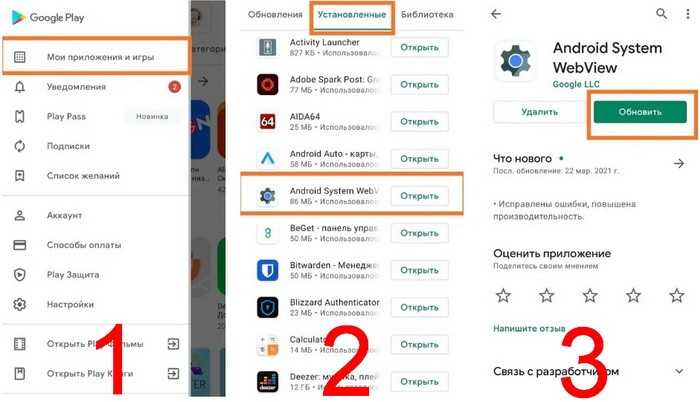
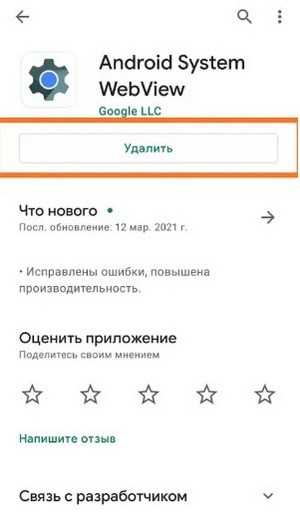
Также до того времени (обычно несколько дней), пока разработчики выпустят стабильную версию программы, необходимо через «Три точки» (в правом верхнем углу экрана) отключить «Автообновление» Android System WebView, убрав галочку.
Каким образом можно включить режим разработчика на Xiaomi
Итак, что включить режим разработчика, сделайте следующее:
- Откройте раздел «Настройки«.
- Перейдите в раздел «Система«.
- Здесь тапните на «Об устройстве«.
- А потом 8-10 раз (в зависимости от версии прошивки) прикоснитесь к надписи «Версия MUI«. В результате вы должны увидеть сообщение о том, что «Параметры разработчика открыты» (или аналогичное).
- Теперь вернитесь назад.
- И прейдите в раздел «Дополнительно«.
- Затем откройте новый раздел «Для разработчиков«.
- И включите опцию «Отладка по USB«. Данная опция позволит вам полноценно работать с программой Xiaomi adb fastboot tools. Теперь ваш телефон готов к удалению не нужных программ.
Можно приступать к установке самой программы Xiaomi adb fastboot tools, которая поможет безболезненно удалить все ненужные приложения на вашем смартфоне. Но и тут нужно предварительно подготовить компьютер. Программа не так проста, как кажется.
Для этого совершите следующие шаги:
- Это приложение в формате .jar, а не привычное для Windows .exe. Поэтому вам нужно первым делом скачать и установить на компьютер программное обеспечение Java и сделать этого можно по данной ссылке https://www.oracle.com/java/technologies/javase-downloads.html.
- Прокрутите страницу вниз и выберите среди операционных систем вашу. Покажем на примере с Windows. На других системах выглядит примерно так же. Для Windows нужно нажать на ссылку напротив «Windows x64 Installer«.
- После скачивания запустите Java. Нажмите «Next«.
- Затем снова «Next«.
- Дождитесь завершения установки программы Java и нажмите «Close«.
- Теперь ваш компьютер готов к работе с Xiaomi adb fastboot tools.
- Скачайте программу из официального Github разработчика. Выберите последнюю версию. На момент создания этой инструкции последняя версия была от 31 августа 2020 года. Нажмите на ссылку «XiaomiADBFastbootTools.jar» и на компьютер скачается файл .jar.
- С помощью кабеля подключите ваш смартфон к компьютеру.
- Если по шагам выше вы правильно установили Java, то скачанный файл .jar будет иметь такую иконку, как на скриншоте ниже. Откройте её, чтобы запустить.
- Программа просканирует все USB порты и найдёт ваш смартфон. На смартфоне появится сообщение о запросе разрешения режима откладки. Следует согласиться.
- И наконец, вы увидите интерфейс программы, в котором можно удалять с помощью компьютера все ненужные системные приложения совершенно безболезненно с вашего телефона Сяоми. Для удаления программ отметьте их галочкой в списке в центральной части интерфейса, а затем внизу нажмите «Uninstall«.
Универсальная инструкция для игр и программ под все модели Xiaomi и Redmi
Первым делом при автоматическом закрытии приложений нужно ознакомиться с системными требованиями конкретной программы. Если характеристики смартфона серьёзно отличаются от заявленных параметров, то рекомендуется подумать о покупке более нового устройства. Также требуется проверить поддерживаемую версию Android и Miui. Сейчас большое количество софта разрабатывается под Андроид 7, 8 и 9.
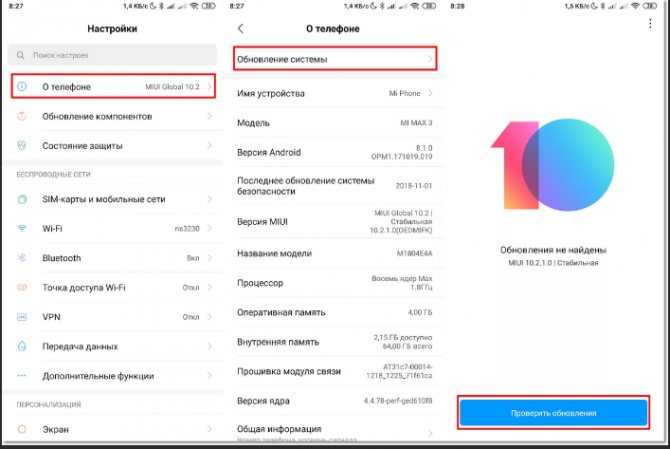
Для обновления системы выполним следующее:
- Заходим в настройки.
- Переходим в раздел «О телефоне» либо «Об устройстве».
- Здесь выбираем вкладку «Обновление системы».
- Теперь кликаем кнопку «Проверить обновления» и при их наличии нажимаем «Загрузить».
Бывают случаи, когда с версией Android и характеристиками телефона всё в порядке, но вылеты при запуске продолжаются. Здесь можно применить одну из следующих рекомендаций:
- Перезагрузите смартфон. Простой и достаточно эффективный совет, позволяющий очистить оперативную память и ослабить нагрузку на процессор. Часто после данного действия ошибка исчезает.
- Закройте программы, работающие в фоновом режиме. Делается это простым нажатием кнопки «Home», где отображается весь открытый софт. Проведите пальцем вправо, или нажмите кнопку, отвечающую за закрытие всех приложений.
- Проверьте телефон на вирусы. Можно воспользоваться как встроенным, так и загруженным отдельно антивирусом. В меню сервиса выберите «Сканировать» и дождитесь окончания проверки. При обнаружении вирусов удалите их.
Также советуем периодически очищать данные приложений. Большое количество кэша замедляет работу устройства и может привести к сбоям в системе.
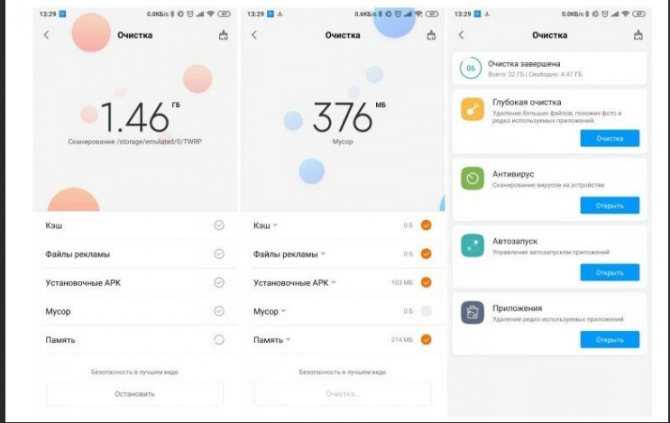
Делается это просто:
- Зайдите в настройки.
- Перейдите в раздел со всеми программами.
- Найдите нужное приложение.
- Кликните кнопку «Очистить», где выберите «Кэш».
Следуя данным советам можно избавиться от постоянных вылетов приложений.


























